
Joseph Goodman
0
4952
559
Pliki PDF mogą być zbyt duże. Na szczęście istnieje wiele łatwych w użyciu programów, które mogą pociąć zbyt duży plik PDF na coś łatwiejszego do wysłania pocztą elektroniczną i udostępnienia online. Oto cztery opcje, które dotyczą sposobu kompresji pliku PDF i zmniejszenia go.
Jak zrobić mniejszy plik PDF
- Narzędzia PDF innych firm
- Narzędzia PDF do przeglądarki
- Narzędzia Windows PDF
- Narzędzia Mac PDF
1. Narzędzia PDF innych firm
Adobe Acrobat PDF Optimizer (wieloplatformowy)
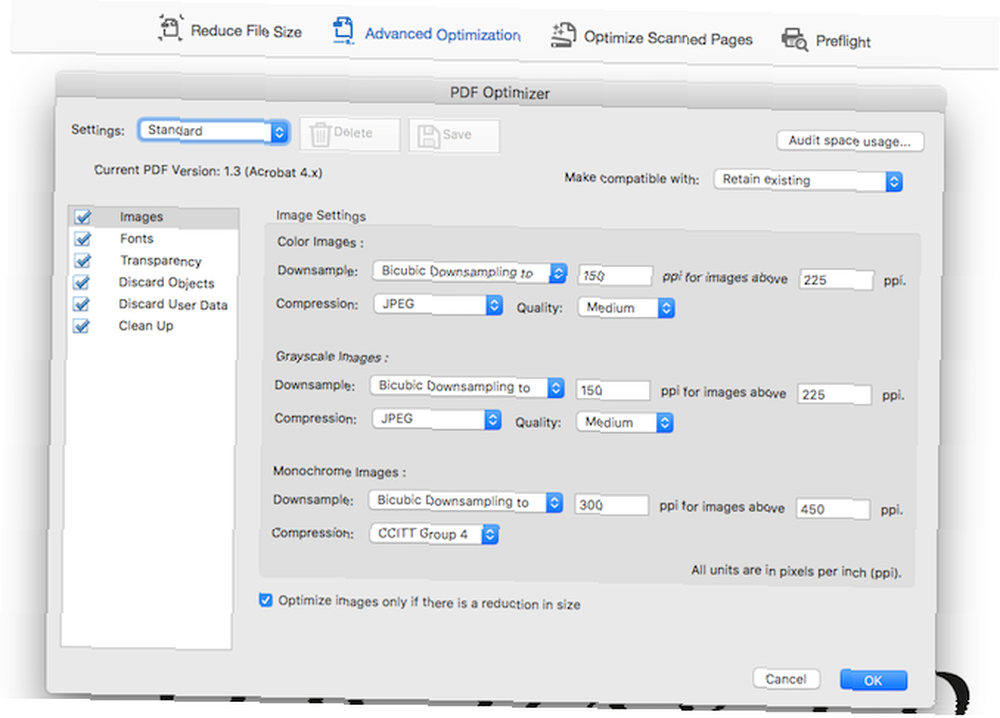
Jeśli masz zainstalowany program Adobe Acrobat na komputerze, w aplikacji znajduje się narzędzie o nazwie “Optymalizator PDF”. Jest to jeden z najlepszych i najprostszych sposobów na zmniejszenie dokumentu PDF.
Aby to zrobić, otwórz plik PDF w programie Acrobat, kliknij Narzędzia> Optymalizuj PDF. Pasek narzędzi z kilkoma opcjami pojawi się tuż nad plikiem PDF.
Jeśli klikniesz Zmniejsz rozmiar, Program Acrobat zastosuje ustawienia domyślne do pliku, aby spróbować zmniejszyć jego rozmiar.
Jeśli klikniesz Zaawansowana optymalizacja, będziesz mieć więcej opcji, aby zapewnić odpowiednią jakość. Aby temu zaradzić, w oknie Advanced Optimization kliknij Audyt wykorzystania przestrzeni, a zobaczysz, ile miejsca zajmuje każdy element w pliku.
Kompresor PDF (Windows)
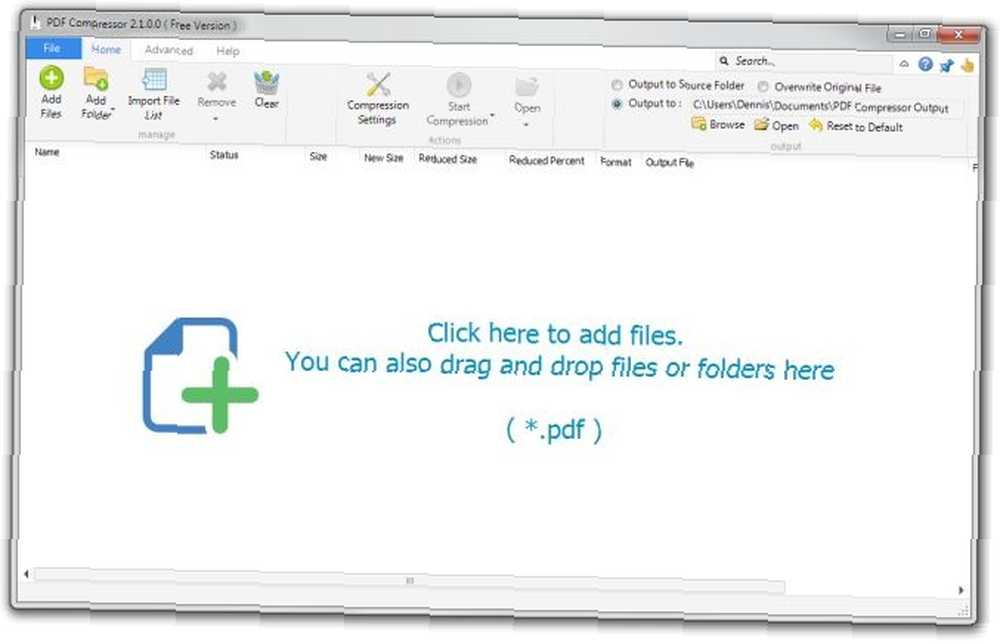
Aby ułatwić obsługę i możliwość kompresowania dużej liczby plików PDF jednocześnie, Kompresor PDF to świetny wybór, który omówiliśmy wcześniej. Ten program nie tylko może kompresować tysiące plików PDF jednocześnie, ale może również zmniejszać zaszyfrowane i chronione pliki PDF.
Co więcej, ta kompresja jest bezstratna, co oznacza, że jakość jest zachowana, mimo że rozmiar pliku jest mniejszy.
4Dots Free Compress PDF (Windows)
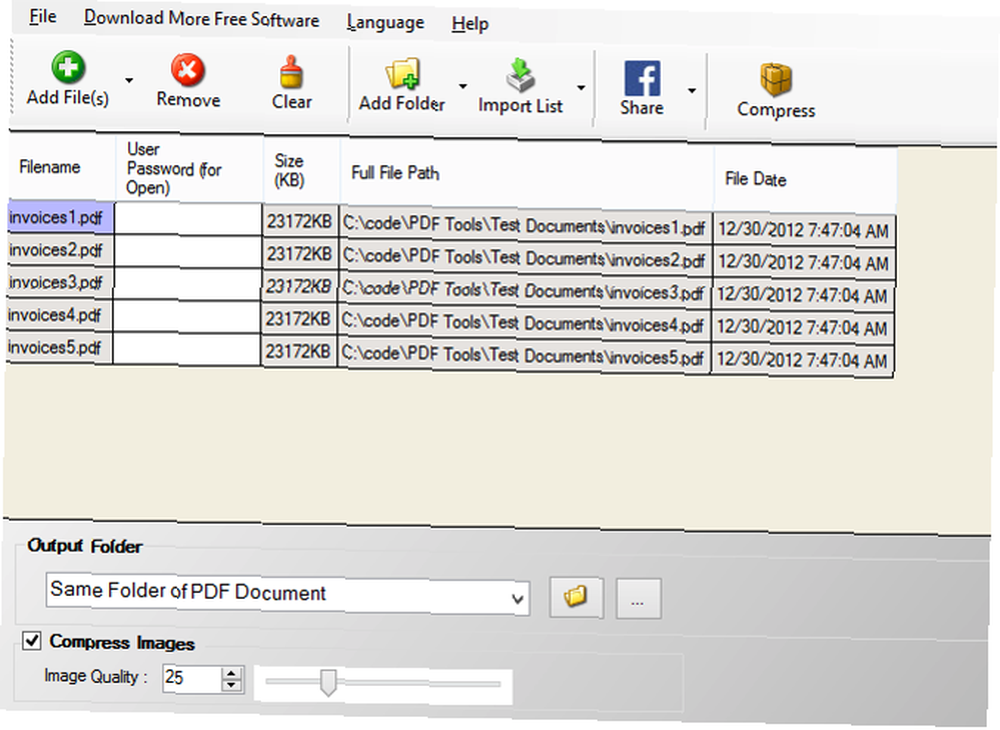
Ta bezpłatna aplikacja umożliwia kompresowanie jednego lub wielu plików PDF za jednym zamachem. Możesz także kompresować całe foldery plików PDF za pomocą kilku kliknięć myszy, nawet jeśli pliki PDF są chronione hasłem.
Po wybraniu plików, które chcesz skompresować (obsługiwane jest przeciąganie i upuszczanie), wybierz lokalizację, w której chcesz zapisać mniejsze pliki. Trafienie Kompres a narzędzie wykona za ciebie całą pracę.
Darmowy kompresor PDF (Windows)
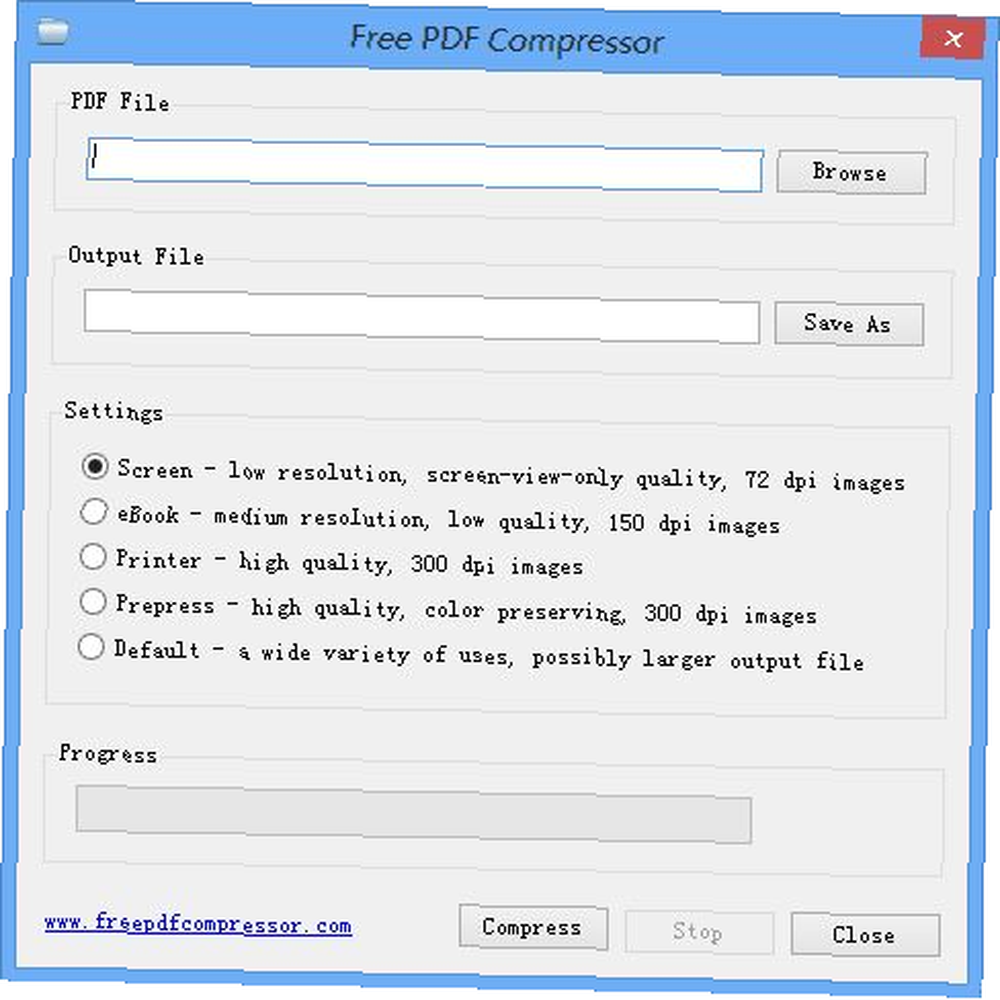
To całkowicie darmowe oprogramowanie jest również niezwykle proste w użyciu. Wybierz plik, który chcesz zmniejszyć, naciśnij Kompres, następnie zapisz mniejszy plik.
Ponadto możesz wybrać jeden z pięciu poziomów kompresji, w zależności od tego, jak chcesz użyć pliku:
- Niska rozdzielczość (72 dpi), idealna tylko do wyświetlania na ekranie
- Średnia rozdzielczość (150 dpi), idealna do ebooka
- Wysoka rozdzielczość (300 dpi), idealna do drukowania
- Prepress (300 dpi), idealny do przygotowania do druku, w tym zachowania kolorów
- Domyślnie, idealny do szerokiej gamy zastosowań
2. Narzędzia PDF przeglądarki
SmallPDF
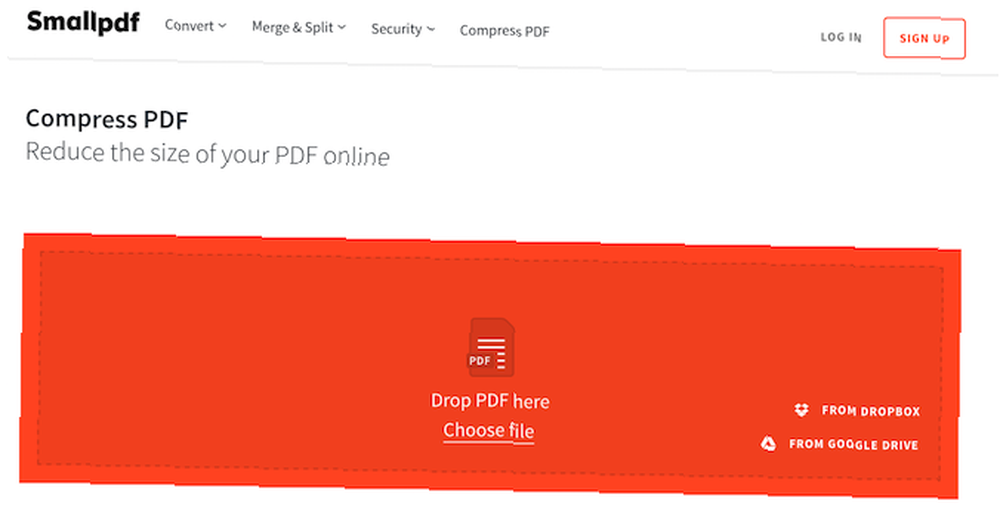
Nie potrzebujesz nawet konta, aby korzystać z SmallPDF. Po prostu przejdź na stronę, dodaj plik i kliknij Kompresuj PDF. Następnie możesz przeciągnąć plik PDF na stronę, zlokalizować plik na dysku twardym lub zaimportować plik PDF z Dysku Google lub Dropbox. Plik zostanie następnie skompresowany automatycznie. Wystarczy kliknąć przycisk pobierania, aby zapisać nowy plik na dysku twardym.
Możesz kompresować dwa pliki na godzinę za darmo. Jeśli chcesz więcej, musisz uaktualnić do wersji premium.
Jakość skompresowanego pliku nie będzie mniejsza niż 144 dpi. To powinno sprawić, że większość plików PDF będzie wystarczająco mała, aby bez problemu przesyłać lub wysyłać pocztą elektroniczną. A jeśli martwisz się o bezpieczeństwo, plik zostanie usunięty z serwerów SmallPDF po godzinie.
NeeviaPDF
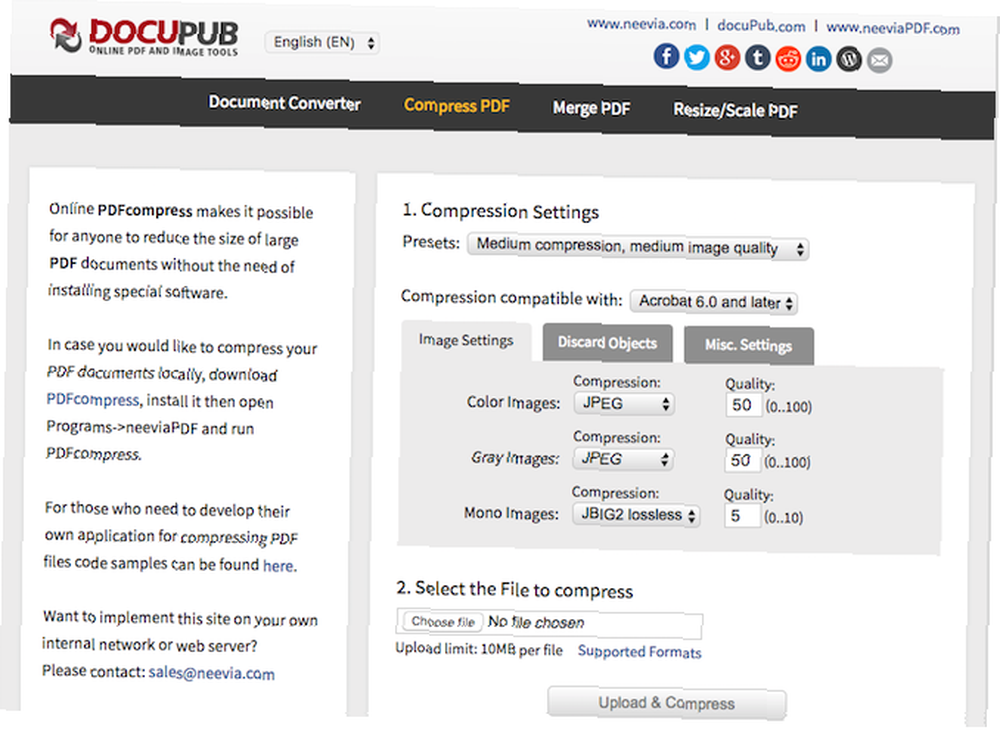
Jeśli chcesz mieć większą kontrolę nad jakością skompresowanego pliku PDF, wypróbuj NeeviaPDF DocuPub (dla plików mniejszych niż 10 MB).
Aby uprościć sprawę, możesz wybrać jedno z ustawień wstępnych, od niskiej kompresji (dla wyższej jakości obrazu) do maksymalnej kompresji (dla niższej jakości obrazu). Masz również możliwość odrzucenia niektórych elementów z pliku PDF. Obejmuje to między innymi formularze, adnotacje i etykiety stron, które mogą niepotrzebnie zwiększać rozmiar pliku.
To, ile oryginalnego pliku PDF chcesz odrzucić, zależy od tego, ile miejsca naprawdę chcesz zaoszczędzić.
3. Narzędzia Windows PDF
Windows 10 wreszcie zawiera opcję drukowania do pliku PDF. Jednak zaawansowane funkcje, takie jak poprawianie jakości i rozmiaru dokumentu, nie są częścią tej funkcji. Tymczasem wiele drukarek PDF pozwala wybrać ustawienia jakości i kompresji, które mogą mieć duży wpływ na rozmiar plików PDF.
Zauważ, że narzędzia wyróżnione poniżej wymagają GhostScript do przeglądania i obsługi plików PDF.
FreePDF
FreePDF to klasyczna drukarka PDF 7 Najlepsze narzędzia do drukowania do formatu PDF 7 Najlepsze narzędzia do drukowania do formatu PDF Żadna wersja systemu Windows nie jest dostarczana z rodzimym rozwiązaniem drukowania do formatu PDF. Jaka jest najlepsza alternatywa? Sprawdziliśmy 8 najpopularniejszych opcji, aby się dowiedzieć. i podkreślamy to tutaj, ponieważ pozwala tworzyć własne profile kompresji. Po zainstalowaniu (pamiętaj, że potrzebujesz GhostScript), znajdziesz go na liście drukarek Windows.
Aby zmniejszyć rozmiar dokumentu PDF za pomocą FreePDF, otwórz go, naciśnij Ctrl + P aby uruchomić okno dialogowe drukowania, wybierz FreePDF jako drukarkę kliknij dobrze, i poczekaj, aż pojawi się okno dialogowe FreePDF. Tutaj możesz wybierać spośród trzech gotowych profili PDF, w tym eBook, wysokiej jakości i średniej jakości.
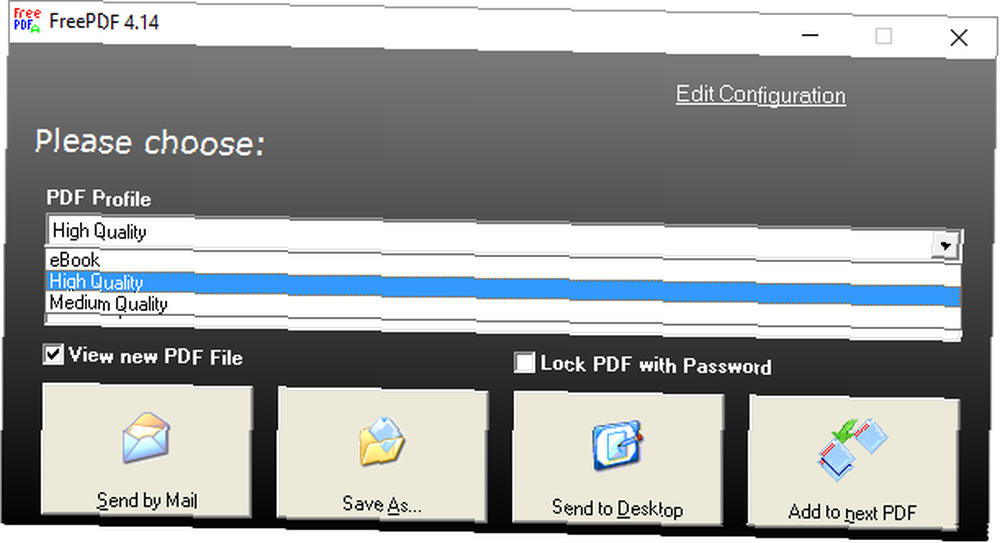
Aby utworzyć niestandardowy profil PDF, kliknij Edytuj konfigurację w prawym górnym rogu wybierz Profile, Kliknij Nowy, i dostosuj opcje dostępne w Edytor profili okno. Możesz zmienić ogólną jakość pliku PDF, dostosować domyślną rozdzielczość zdjęć w pliku PDF lub dodać znak wodny do plików PDF.
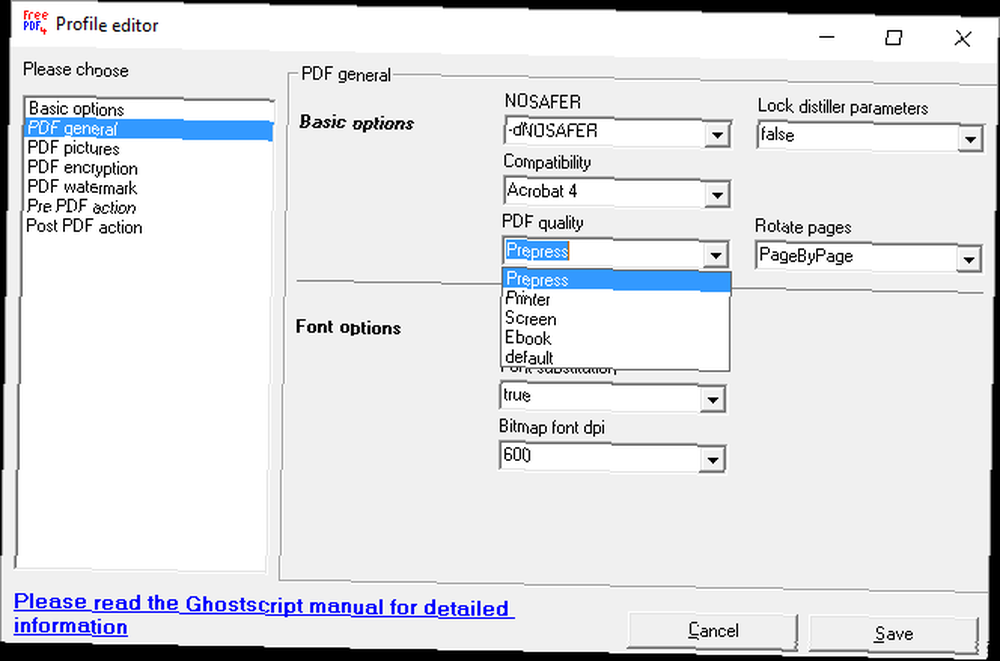
Domyślny profil średniej jakości skompresował zeskanowany dokument PDF o wielkości 10 MB do 1,7 MB pliku PDF z akceptowalną utratą jakości.
IrfanView
IrfanView to lekka i bogata w funkcje przeglądarka obrazów dla systemu Windows. Zawiera szereg wtyczek. 6 fajnych wtyczek IrfanView w celu ulepszenia tego prostego edytora zdjęć. 6 fajnych wtyczek IrfanView w celu udoskonalenia tego prostego edytora zdjęć, które zamieniają go w wszechstronne narzędzie, na przykład do konwersji obrazów na różne typy plików, dodawania znaków wodnych do zdjęć. , oraz przetwarzanie obrazów wsadowych Jak zrobić zrzut ekranu i przetwarzanie obrazów wsadowych za pomocą IrfanView Jak zrobić zrzut ekranu i przetwarzanie obrazów za pomocą IrfanView. Ma również właściwości drukowania PDF, choć nie w klasycznym tego słowa znaczeniu.
Zanim będziesz mógł przeglądać pliki PDF za pomocą IrfanView, musisz zainstalować GhostScript. Następnie, gdy spróbujesz Zapisać Twój duży plik PDF jako nowy i mniejszy plik PDF, zobaczysz Ustawienia PDF okno obok twojego Zapisz PDF jako… dialog. Pod Generał, być może będziesz musiał ustawić Podgląd pliku PDF podczas operacji składowania do nie są potrzebne, dzięki czemu możesz natychmiast wybrać ustawienia. Następnie możesz dostosować ustawienia kompresji, jak pokazano poniżej.
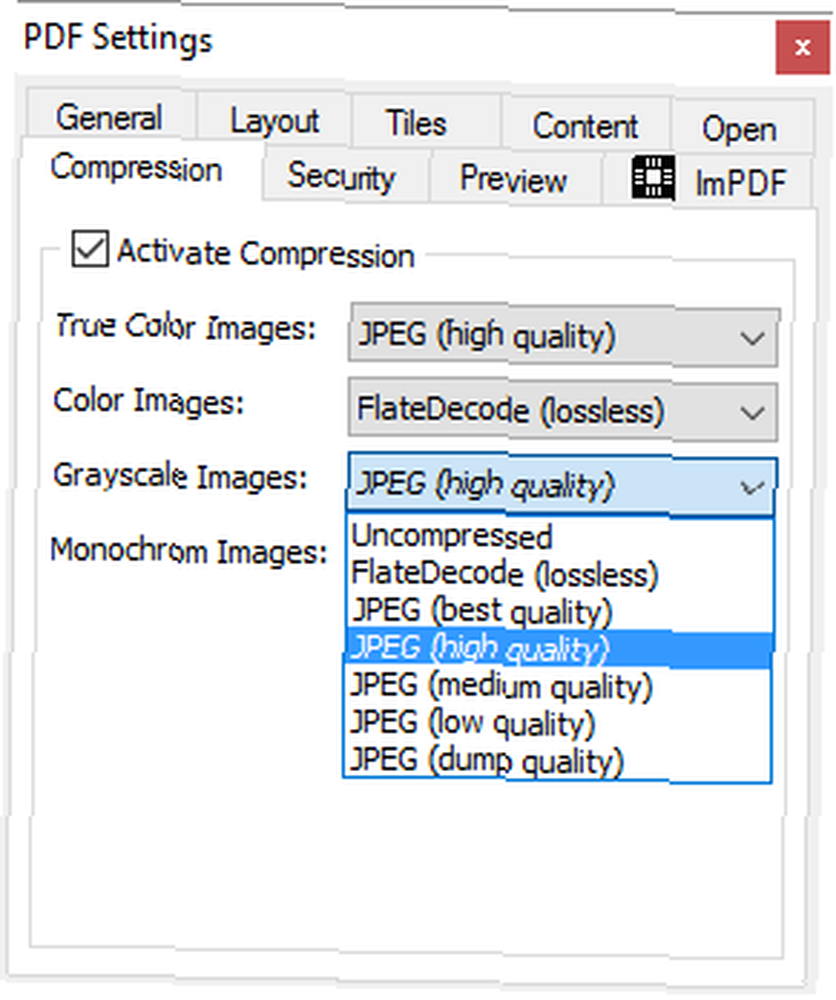
W teście wybrałem średniej jakości dla wszystkich typów obrazów i może zmniejszyć rozmiar zeskanowanego dokumentu PDF o wielkości 10 MB do mniej niż 1 MB. Rezultat był wyraźnie zamazany, ale doskonale czytelny.
4. Narzędzia Mac PDF
Filtr PDF
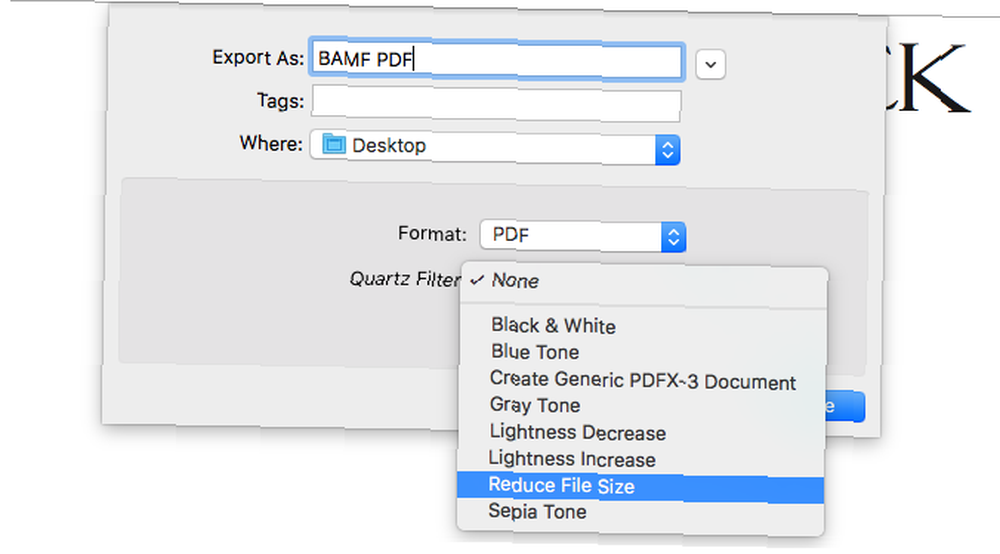
Jeśli rutynowo aktualizujesz system operacyjny komputera Mac, powinieneś być w stanie zmniejszyć plik PDF bez instalowania nowych aplikacji. Jest to fajna funkcja w OS X, o której wiele osób nie wie.
Najpierw otwórz plik PDF w podglądzie. Zwykle możesz po prostu dwukrotnie kliknąć plik, ale jeśli masz czytniki PDF, takie jak Adobe Reader, będziesz tego chciał kliknij prawym przyciskiem myszy> Otwórz za pomocą> Podgląd). Następnie kliknij Plik> Eksportuj, aw polu rozwijanym Filtr kwarcowy wybierz Zmniejsz rozmiar pliku.
Działa to tylko z dużymi plikami PDF. Spróbuj zrobić to z bardzo małym plikiem PDF (mniej niż kilka MB), a te mogą faktycznie zwiększać W rozmiarze.
Wyciskacz PDF

Poza powyższym prostym procesem, naprawdę nie ma dużego wyboru dla renomowanych, bezpłatnych narzędzi do kompresji PDF dla użytkowników komputerów Mac. Jeśli chcesz kontrolować jakość wyjściową itp. Skompresowanych plików PDF, najlepszym rozwiązaniem jest pobranie aplikacji takiej jak Wyciskacz PDF (5,99 USD).
Jest to stosunkowo niedroga aplikacja, która pozwala wybierać spośród różnych predefiniowanych ustawień kompresji lub wybierać własne. Możesz także przetwarzać wsadowo wiele plików jednocześnie (w tym pliki zaszyfrowane).
Jak zrobić mniejszy plik PDF?
To dopiero początek tego, co możesz zrobić z plikami PDF. Od czytania tekstu w obrazach i skanowania plików w poszukiwaniu złośliwego oprogramowania, do konwertowania plików PDF na inne formaty i odblokowywania plików PDF chronionych hasłem - możesz znaleźć idealne narzędzie PDF, które Ci pomoże.
Niezależnie od tego, czy masz do czynienia z interaktywnymi plikami PDF, czy dużymi e-bookami, pliki PDF mogą być zaskakująco duże. Każde z powyższych narzędzi powinno pomóc w zmniejszeniu tych plików do znacznie łatwiejszego do zarządzania rozmiaru.
Chcesz edytować pliki PDF, ale nie chcesz instalować oprogramowania? Wypróbuj te internetowe edytory PDF i narzędzia do tworzenia adnotacji 5 darmowych stron internetowych z edytorem PDF do tworzenia, wypełniania, opisywania lub zmieniania plików PDF 5 darmowych stron internetowych z edytorem PDF do tworzenia, wypełniania, adnotowania lub zmieniania plików PDF Te aplikacje internetowe pomogą Ci zrobić wszystko z PDF , bez instalowania jakiegokolwiek oprogramowania. .











